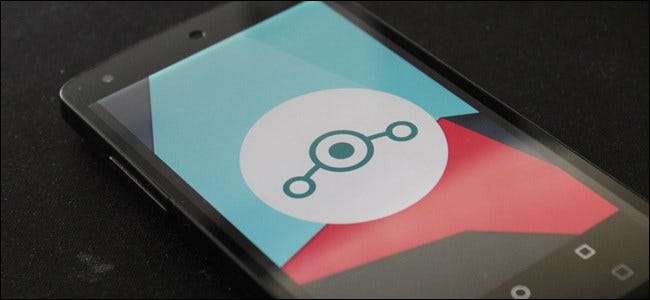
Если вы задумывались о том, чтобы дать своему телефону новую жизнь с помощью специального ПЗУ, LineageOS - один из самых популярных, доступных сегодня. Вот все, что вам нужно знать о прошивке этого ПЗУ на свой телефон.
Шаг нулевой: убедитесь, что ваше устройство (и компьютер) готовы к работе
Прежде чем вы переусердствуете и начнете вводить вещи в командную строку, вам сначала нужно убедиться, что у вас есть все необходимое для начала работы, включая готовность вашего телефона использовать ПЗУ.
Итак, обо всем по порядку: совместим ли ваш телефон? Убедитесь, что есть сборка Lineage, разработанная специально для вашего телефона. Просто зайдите в Страница загрузок Lineage , выберите производителя вашего телефона, а затем найдите свою модель. Если он есть, то вам повезло: Lineage поддерживает ваш телефон.
Стоит упомянуть, что может потребоваться небольшое исследование, если существует несколько вариантов вашего телефона, как в большинстве моделей Samsung Galaxy. В этом случае вам нужно убедиться, что кодовое имя телефона и информация о процессоре соответствуют вашему телефону. Вы можете найти эту информацию на странице загрузки Lineage для своего телефона.
Убедившись, что Lineage действительно имеет сборку для вашего телефона, вам нужно будет убедиться, что на вашем компьютере есть все необходимое, чтобы доставить вас туда, куда вам нужно: ADB и Fastboot. У нас отличный руководство по началу работы с ADB , так что это определенно рекомендуется прочитать, прежде чем начать.
СВЯЗАННЫЕ С: Как установить и использовать ADB, утилиту Android Debug Bridge
После всего этого вам нужно сделать еще одну вещь, прежде чем вы сможете прошить Lineage на свой телефон: разблокировать загрузчик или совместимый обходной путь. Вероятно, это самая сложная часть всего процесса (то есть в зависимости от конкретной модели телефона), поскольку очень сложно обойти меры безопасности, установленные на многих телефонах.
Если ваш телефон поддерживает разблокировку загрузчика, это будет самый простой способ сделать это, и в данном руководстве предполагается, что ваш телефон поддерживает эту функцию. Если это не так, как у большинства устройств Samsung, потребуется дополнительное исследование вашей конкретной модели.
Когда все подготовлено, вы готовы приступить к перепрошивке.
Шаг первый: соберите свои загрузки и включите режим разработчика
Вам понадобится несколько инструментов, и лучше всего сейчас собрать их все. Вот список:
- ΤΏΡΠ : Кастомное рекавери. На данный момент это самый популярный выбор, и он доступен для множества разных телефонов. Это понадобится вам, чтобы все прошить.
- Lineage OS : Актуальная операционная система.
- GApps (необязательный): Если вам нужна вся Googleyness, которая есть в Android, вам понадобится готовый пакет GApps (Google Apps). Подробнее об этом мы поговорим ниже.
- SU файл (необязательный): Если вам нужен root-доступ, вам нужно его прошить.
Полезно загрузить все эти файлы в одно и то же место - желательно то, что с вашими файлами ADB и Fastboot, если вы не нашли время, чтобы настройте их в вашей системе PATH .
Вот краткий обзор того, что делает каждый элемент, зачем он вам нужен и как выбрать подходящий для вашего телефона.
Скачать Team Win Recovery Project (TWRP)
TWRP - это кастомное восстановление, которое в основном требуется перед прошивкой Lineage (или любого другого кастомного пакета).
Чтобы взять его, перейдите к ТВРП’с хотепаге , а затем щелкните ссылку «Устройства».

Введите название модели вашего телефона. Обязательно обратите внимание на это - могут быть устройства с похожими именами, и вы должны убедиться, что попали туда правильно. Показательный пример: Nexus и Nexus 5x. Два разных телефона, два разных восстановления.

Выбрав свой телефон, прокрутите страницу вниз до раздела «Ссылки для скачивания» и нажмите ссылку, соответствующую вашему региону.
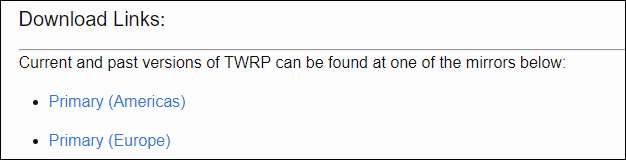
Оттуда щелкните ссылку для последней версии.
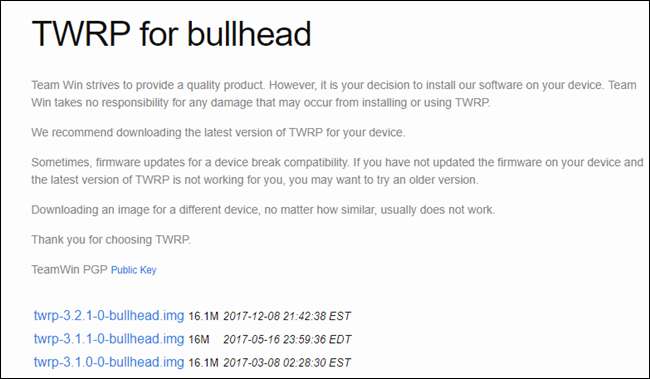
Откроется новая страница, на которой вы нажмете кнопку «Загрузить twrp-x.x.x.image», чтобы начать загрузку файла.
Загрузите вашу сборку Lineage
Поскольку вы уже просмотрели веб-сайт Lineage в поисках своего конкретного телефона, вы уже проделали половину работы - просто скачайте последнюю версию, и вы готовы к работе.

Обратите внимание, какая это версия Lineage, потому что эта информация понадобится вам, если вы планируете обновлять Google Apps.
Загрузить Google Apps (необязательно)
Если вы хотите настроить свой телефон с помощью учетной записи Google, иметь доступ к Play Store и использовать все другие функции, которые делают Android тем, чем он является и к чему вы привыкли, вам понадобятся Google Apps.
Перейдите на страницу загрузки GApps и выберите версию Lineage, на которую вы собираетесь ее установить - скорее всего, это будет 15.1 или 14.1. Щелкните ссылку OpenGApps для соответствующей версии.
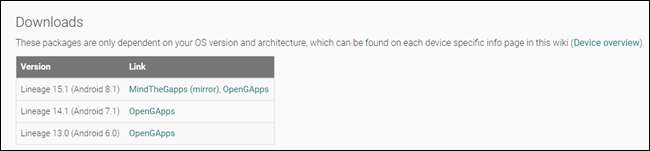
Оттуда вам будет предложено множество вариантов: платформа, Android и вариант. Самое важное, что нужно здесь сделать, - это Платформа. Версия прошивки GApps должна соответствовать процессору вашего телефона! Если вы не знаете, на какой версии установлен ваш телефон, вам придется ознакомиться с его характеристиками. GSMArena это хорошее место для начала.
После того, как вы подтвердите версию платформы, с двумя другими легко. Версия Android должна быть предварительно выбрана соответствующим образом, просто подтвердите это. А для варианта - это как раз то, сколько всего входит в комплект. По умолчанию выбрано Nano, но мы рекомендуем использовать Micro или более крупную версию - выберите Full, если вы хотите получить максимально стандартные возможности.
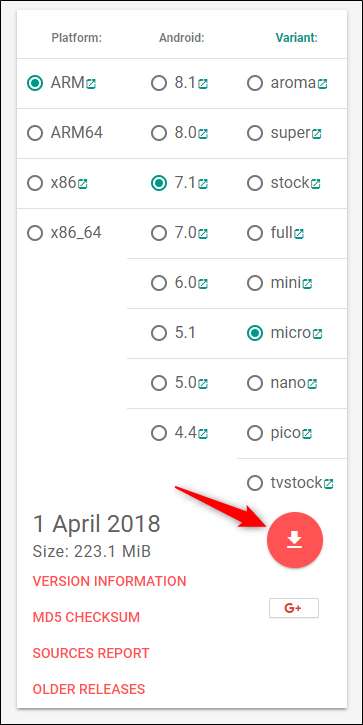
Как только все выбрано, нажмите кнопку загрузки и сохраните файл.
Загрузить SU (необязательно)
Наконец, если вы хотите получить root-доступ после прошивки Lineage, вам нужно будет получить отсюда соответствующий файл SU. Выберите версию, которая соответствует архитектуре вашего телефона (что вы, вероятно, выяснили при загрузке GApps) и версию Lineage.
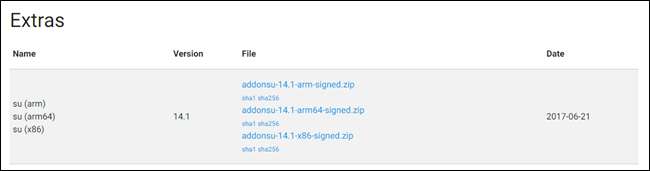
Запись : Для Lineage 15.1 еще нет файла SU.
Включить режим разработчика и отладку по USB
Когда все ваши загрузки сохранены и готовы к работе, вам необходимо включить на телефоне режим разработчика и отладку по USB.
У нас есть полное руководство о том, как это сделать , но вот самое быстрое и грязное: перейдите в раздел «О телефоне», найдите номер сборки и нажмите на него семь раз. Это включает меню режима разработчика.
СВЯЗАННЫЕ С: Как получить доступ к параметрам разработчика и включить отладку по USB на Android
Перейдите в это новое меню и включите параметр «Отладка Android». Обратите внимание: если вы используете более новое устройство Android, вам также необходимо включить функцию OEM-разблокировки.
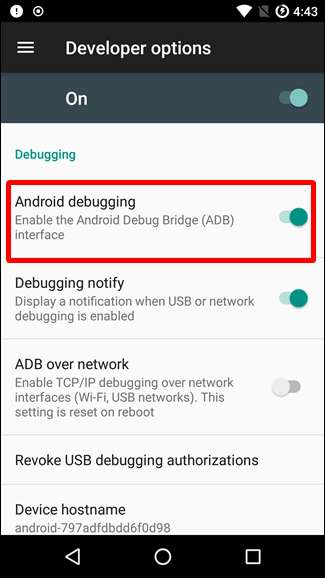
Шаг второй: разблокируйте загрузчик
Теперь, когда у вас все загружено, включено и готово к работе, пора перейти к делу.
Первое, что вам нужно сделать, это разблокировать загрузчик телефона. Мы настоятельно рекомендуем сделать резервную копию вашего телефона перед этим.
Когда вы будете готовы, подключите телефон к компьютеру через USB, а затем перейдите в папку, в которой хранятся файлы ADB и Fastboot. Вам нужно будет открыть для этой папки окно командной строки или PowerShell. Самый простой способ сделать это - щелкнуть папку правой кнопкой мыши и выбрать команду «Открыть окно PowerShell здесь».
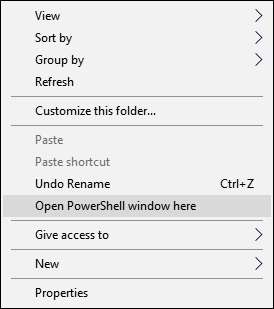
Как только он откроется, вы должны убедиться, что ваше устройство правильно подключено. Тип
устройства adb
в приглашении, а затем нажмите Enter. Он должен вернуть ваше устройство в список подключенных устройств.
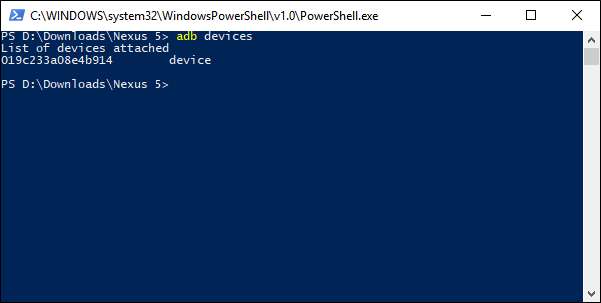
Если вы никогда раньше не пользовались ADB, взгляните на свой телефон. В нем должно быть диалоговое окно с запросом разрешения на предоставление доступа к ADB. Установите флажок «Всегда разрешать с этого компьютера», а затем нажмите кнопку «ОК».
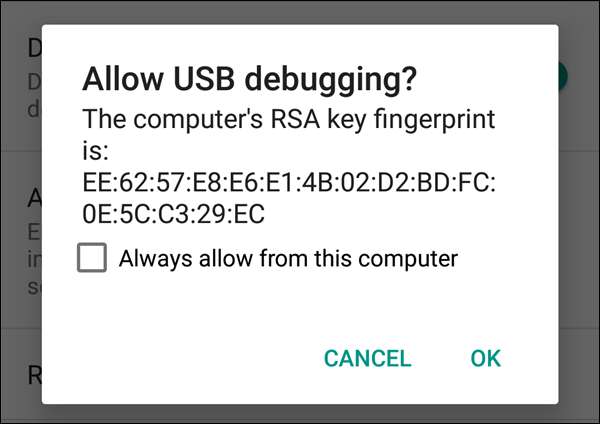
Если adb откликнулся «неавторизованным» в первый раз, попробуйте еще раз, когда вы разрешили доступ на своем телефоне. На нем должно отображаться слово «устройство» - это означает, что оно подключено.
Теперь введите следующую команду и нажмите Enter:
загрузчик перезагрузки adbТелефон должен перезагрузиться в загрузчик. После завершения перезагрузки введите следующую команду и нажмите Enter, чтобы разблокировать загрузчик:
разблокировка fastboot oemПримечание. Это приведет к сбросу настроек телефона к заводским настройкам, поэтому сначала убедитесь, что вы создали резервную копию!
Вам нужно будет подтвердить на телефоне, используя кнопки регулировки громкости и питания. Используйте кнопку увеличения громкости, чтобы выбрать вариант «Да», а затем нажмите кнопку питания для подтверждения.
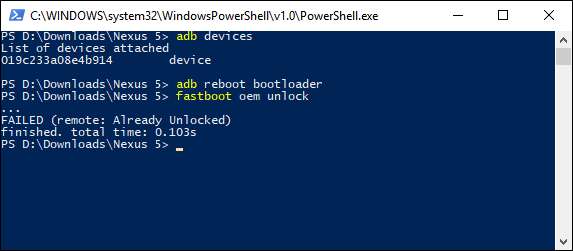
Теперь, когда загрузчик разблокирован, вы готовы установить собственное восстановление.
Шаг третий: прошиваем TWRP
Форматирование устройства займет несколько минут. Когда все будет готово, вы можете прошить TWRP. В командной строке или окне PowerShell, открытом в папке, в которой вы сохранили TWRP, введите следующую команду и нажмите Enter:
fastboot flash recovery <nameofrecovery.img>
Конечно, вы измените <nameofrecovery.img> так, чтобы он соответствовал вашему файлу - например, мой - twrp-3.2.1-1-hammerhead.img. Итак, полная команда для меня будет
fastboot flash recovery twrp-3.2.1-1-hammerhead.img
.
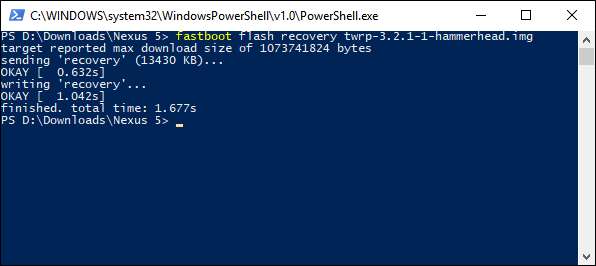
Этот шаг должен занять всего несколько секунд.
Шаг четвертый: сбросить / стереть разделы
Далее вам нужно будет запустить только что прошитое рекавери. Используя качельку регулировки громкости телефона для навигации по меню, найдите параметр «Режим восстановления». Нажмите кнопку питания, чтобы войти в рекавери.
Запуск TWRP в первый раз не займет много времени. После его запуска вам нужно будет провести пальцем, чтобы открыть экран восстановления. На этом экране нажмите кнопку «Wipe», а затем нажмите кнопку «Advanced Wipe».
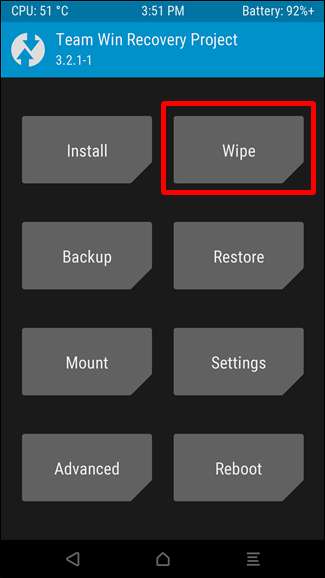
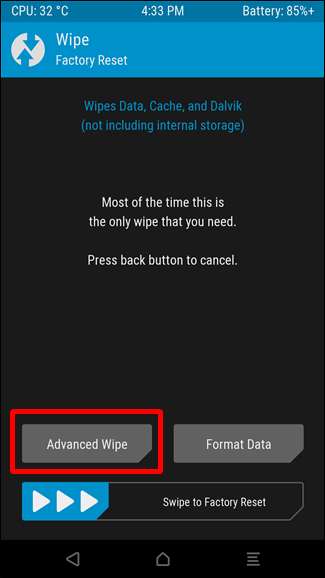
Отметьте параметры «Система», «Данные» и «Кэш», а затем смахните ползунок внизу, чтобы начать очистку.
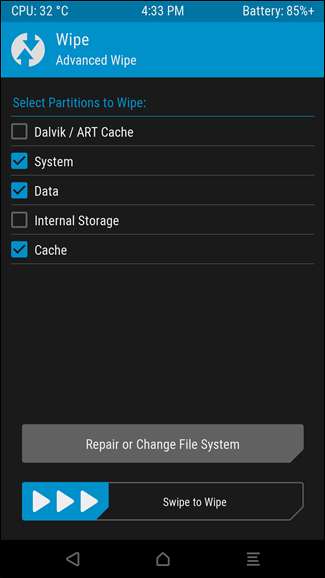
Дайте ему время сделать свое дело, а затем перезагрузите систему, нажав кнопку внизу.
Шаг пятый: Flash Lineage, GApps и SU
После перезагрузки и когда ваш телефон снова будет в режиме восстановления, вам нужно будет вернуться в командную строку или окно PowerShell на вашем компьютере. Введите следующую команду и нажмите Enter:
adb push <nameoflineagebuild.zip> / sdcardОбратите внимание, что «SDCard» - это то, что Android называет локальным хранилищем. Для этого вам не нужна настоящая SD-карта в телефоне.
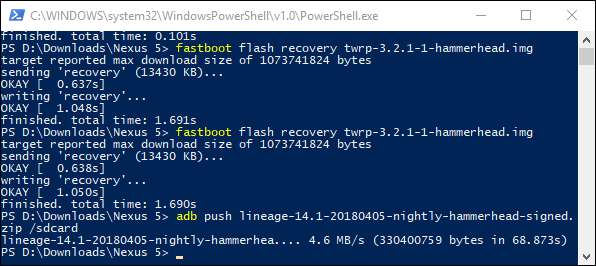
Это скопирует загруженный вами Lineage в локальное хранилище телефона для прошивки. Если у вас есть GApps и SU, вам нужно будет переместить их сейчас, используя ту же команду, но заменив эти файлы.
adb push <gapps.zip> / sdcardadb push <su.zip> / sdcardВсего вы должны переместить в память телефона три файла (при условии, что вы устанавливаете GApps и SU). Когда закончите, снова возьмите телефон. Сначала нажмите кнопку «Установить», а затем выберите загрузку Lineage. Эта должен будь первым в очереди!
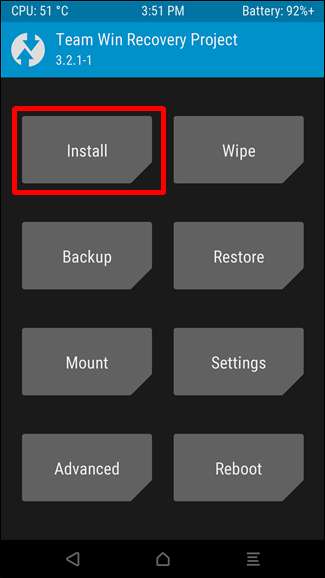
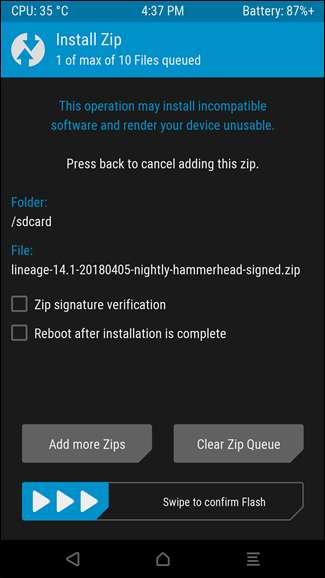
После выбора нажмите кнопку «Добавить молнии», а затем выберите GApps. Повторите процесс для SU. Когда все они выбраны, убедитесь, что вверху указано «3 из 10 файлов в очереди».
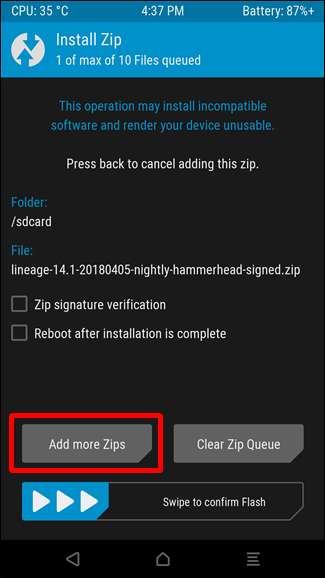
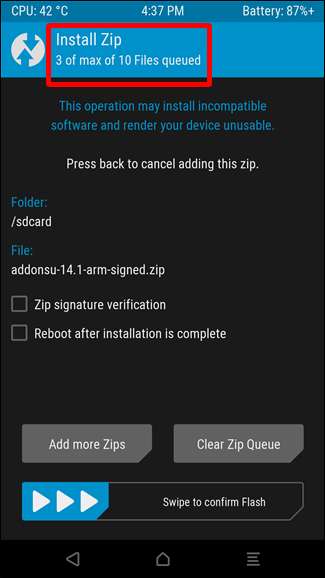
Примечание. GApps необходимо установить перед первой загрузкой, поэтому, если вы не запустите его сейчас, придется начинать заново.
Выбрав все три файла, проведите по экрану, чтобы прошить их все. Это займет немного времени, поэтому просто следите за ним, чтобы убедиться, что нет ошибок.
Шаг шестой: загрузка и настройка
После того, как прошивка закончится, вам нужно будет еще раз перезагрузить телефон.
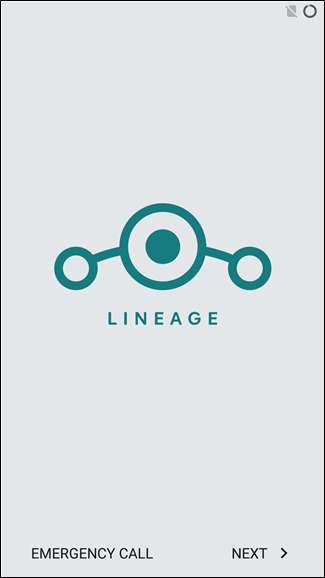
Первая загрузка может занять некоторое время, но когда она будет запущена, вы все настроите, как любой другой телефон Android. Поздравляем, теперь вы используете Lineage OS!







